Một số người đã thử mọi công cụ AI được quảng cáo là có thể chỉnh sửa ảnh nền, nhưng kết quả thường trông như một bức ảnh ghép vội vàng. Sau bao nhiêu lần thất vọng, cuối cùng họ cũng tìm thấy một công cụ không khiến mình phải xấu hổ khi tự ghi tên vào kết quả.
Mục lục bài viết
Những hình nền tuyệt đẹp chỉ trong vài phút
Không ngoa khi nói rằng Canva đã biến mọi người thành nhà thiết kế nhờ các công cụ trực quan và dễ sử dụng. Khi có nhiều lựa chọn công cụ, bao gồm cả Photoleap để chỉnh sửa ảnh AI, nhiều người quyết định chọn Canva chủ yếu vì tính thân thiện với người dùng và khả năng dễ dàng tạo ra các thiết kế ở nhiều định dạng khác nhau.
Những người dùng Photoshop lâu năm luôn tin tưởng sử dụng nó cho việc chỉnh sửa ảnh. Tuy nhiên, phiên bản miễn phí của Canva là một phần thiết yếu trong quy trình làm việc của nhiều người, với tư cách là một nhiếp ảnh gia và một nhà giáo dục. Khi nghe nói về tính năng làm sáng lại của Canva, nhiều người đã dùng thử ngay lập tức và vô cùng ngạc nhiên với kết quả.
Lưu ý: Công cụ tạo nền chỉ có trong phiên bản chuyên nghiệp, có giá 12,99 USD/tháng hoặc khoảng 120 USD/năm.
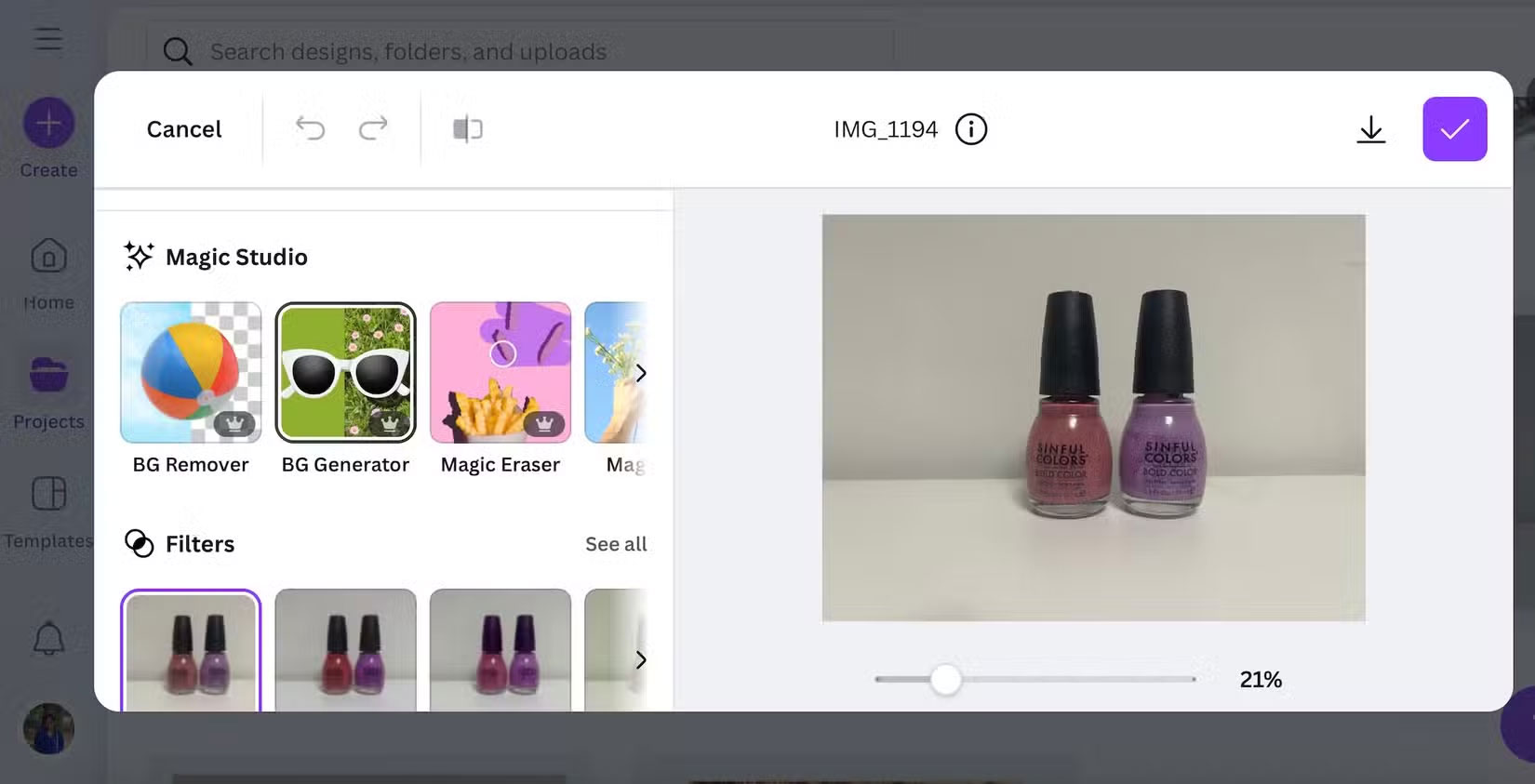
Sau khi vào Canva, hãy upload ảnh lên và vào phần Edit. Nhấp vào BG Generator và thêm lời nhắc. Kết quả không phải lúc nào cũng hoàn hảo, vì vậy hãy tiếp tục chỉnh sửa prompt cho đến khi bạn hài lòng.


Hãy nhớ càng cụ thể càng tốt để có được kết quả mong muốn. Đồng thời, tránh yêu cầu quá nhiều yếu tố. Ví dụ, khi tác giả thêm "trên một chiếc đĩa đen trên bãi biển", công cụ tạo đã bỏ qua chiếc đĩa và chỉ tạo ra bãi biển. Công cụ này hoạt động tốt với hình ảnh trên nền trắng sạch. Tuy nhiên, kết quả không được lý tưởng khi thử với ảnh có nền lộn xộn.
Lưu ý: Lưu ý rằng công cụ này được thiết kế để tạo ra những bức ảnh sạch sẽ, chuyên nghiệp. Vì vậy, hãy bắt đầu với một bức ảnh chất lượng tốt và bạn sẽ có được một kết quả hữu ích. Tránh những prompt cầu kỳ hoặc rườm rà - mục đích là giữ cho ảnh chân thực và sắc nét.
Relight của Canva luôn làm nổi bật ánh sáng
Đây là tính năng khiến nhiều người thích thú nhất, và nó sẽ không làm bạn thất vọng. Nó hoạt động hiệu quả đến bất ngờ trên hình ảnh chai nước hoa. Ảnh là ảnh hai chiều, và về cơ bản trông khá phẳng. Các vùng sáng và tối tạo thêm chiều sâu, khiến ảnh trông ba chiều và chân thực. Trong nhiều công cụ tạo ảnh AI cơ bản, chủ thể chỉ đơn giản bị cắt bỏ và đặt trên một nền mới, tạo nên một bức ảnh trông giả tạo.
Nếu không phải dân chuyên, bạn có thể không biết về cân bằng trắng trong nhiếp ảnh, nhưng đó là một trong những điều quan trọng mà các nhiếp ảnh gia luôn tìm kiếm. Ảnh của bạn có thể có các sắc thái màu khác nhau dưới các điều kiện ánh sáng khác nhau. Đó là lý do tại sao những nhiếp ảnh gia sử dụng softbox lớn và đèn flash studio để làm cho màu sắc trông trung tính nhất có thể. Các công cụ tạo ảnh AI gặp khó khăn trong việc tinh chỉnh màu sắc một cách chính xác. Nhưng Canva sẽ khiến bạn ngạc nhiên khi màu sắc được kết hợp hoàn hảo.
Mẹo: Tác giả đã chụp ảnh chai nước hoa trong tủ quần áo của mình, dưới ánh sáng ban ngày để giữ cho màu sắc trung tính nhất có thể. Sau đó, upload ảnh chưa chỉnh sửa lên Canva.

Đầu tiên, hãy tạo một bãi biển với ánh nắng vàng óng chiếu rọi ở hậu cảnh. Với người chưa có kinh nghiệm, kết quả có thể trông ổn, nhưng nếu nhìn kỹ, bạn sẽ thấy chiếc chai quá trắng so với hậu cảnh. Có vẻ như chiếc chai được dán một cách giả tạo. Đây chính là lúc tính năng Balanced Relight của Canva phát huy tác dụng. Bạn có thể thấy điều này trong bức ảnh thứ hai. Một tông màu ấm áp, nhẹ nhàng được thêm vào chiếc chai.

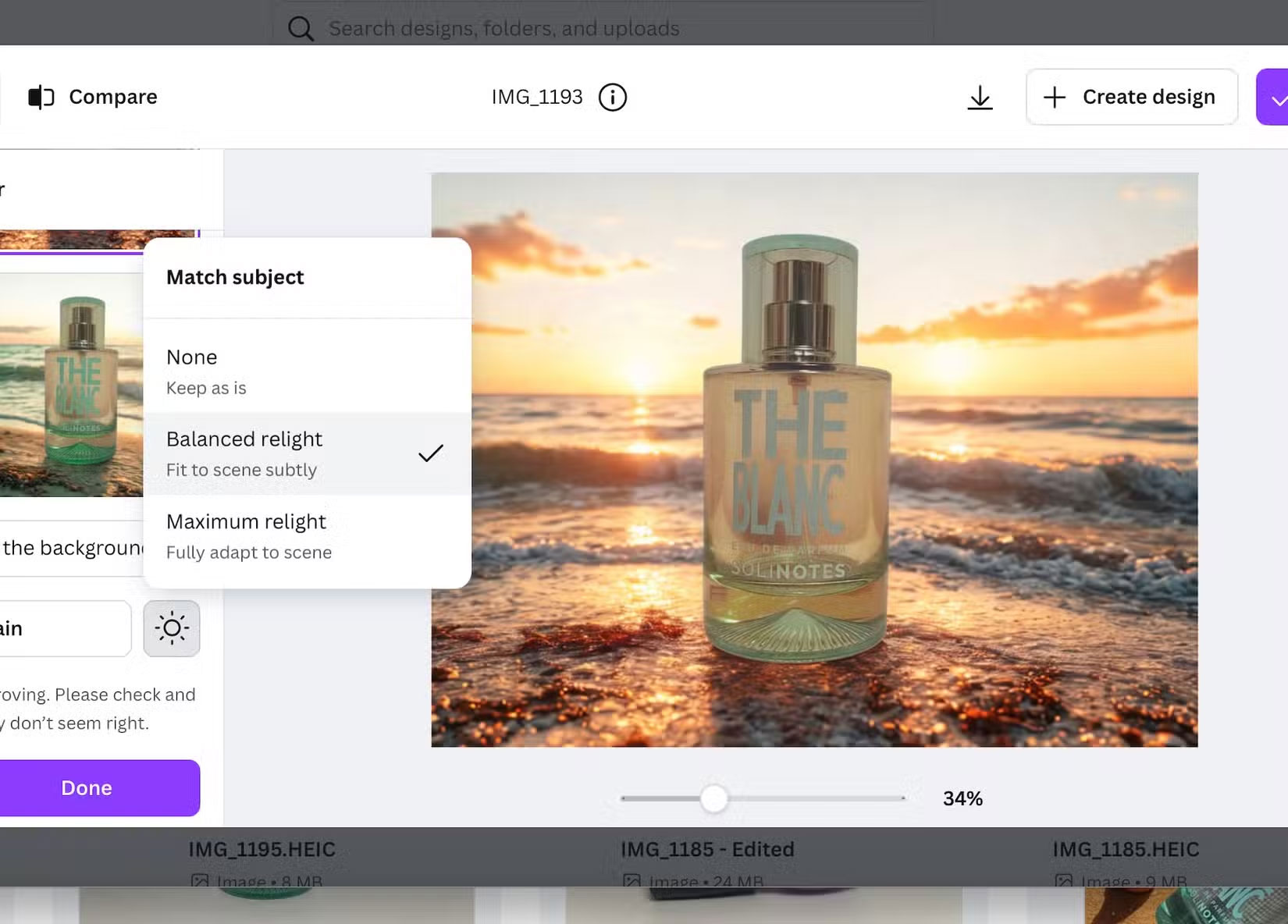
Nếu bạn muốn hậu cảnh hòa hợp liền mạch với chủ thể, thì tùy chọn Relight của Canva là lựa chọn tốt nhất. Tính năng Relight hoạt động cực kỳ hiệu quả với hậu cảnh rừng nhiệt đới mà tác giả đã tạo. Hãy xem tông màu xanh lá cây đã làm nổi bật bức ảnh và hòa hợp tốt với màu sắc của khung cảnh như thế nào.
Bạn có hai mức điều chỉnh ánh sáng: Balanced và Maximum Relight. Tùy chọn Balanced hoạt động tốt trong hầu hết các trường hợp. Nếu bạn gặp phải tình huống ánh sáng quá mạnh, Maximum Relight có thể giúp ích.


Lưu ý: Điều quan trọng cần nhớ là chụp ảnh dưới ánh sáng trung tính, chẳng hạn như ngoài trời hoặc gần cửa sổ, tốt nhất là trên nền trắng. Tốt hơn hết là bạn nên sử dụng thiết lập ánh sáng studio cơ bản.
Tác giả đặt chai rượu lên một chiếc ghế sofa có họa tiết, nhưng thiết bị tạo ánh sáng không thể loại bỏ hình ảnh phản chiếu của ghế sofa trên chai rượu. Vì vậy, việc chú ý đến từng chi tiết là rất quan trọng để tận dụng tối đa công cụ này.
Công cụ AI của Canva thực sự ấn tượng
Như chúng ta đã thấy trong các ví dụ trên, BG Generator của Canva là giấc mơ thành hiện thực cho những chủ doanh nghiệp nhỏ, những người không có đủ ngân sách để thuê nhiếp ảnh gia chuyên nghiệp cho các buổi chụp ảnh sản phẩm. Họ không phải giới hạn bản thân trong việc chỉ sử dụng những bức ảnh nền trắng đơn điệu. Họ cũng không cần phải mua nhiều phông nền và đạo cụ khác nhau cho buổi chụp ảnh của mình.
Một buổi chụp ảnh chuyên nghiệp với đèn studio, đạo cụ và chuyên môn sẽ tốn hàng trăm hoặc hàng nghìn USD. So với điều đó, Canva chỉ tốn một phần rất nhỏ. Nếu là chủ doanh nghiệp nhỏ, bạn có thể thêm công cụ này vào quy trình làm việc của mình để tạo ra những bức ảnh sản phẩm tuyệt vời mà không tốn nhiều công sức.
Công cụ này có thể hữu ích ngay cả khi bạn không phải là chủ doanh nghiệp. Bất kỳ người sáng tạo nào cũng có thể sử dụng công cụ này để hiện thực hóa ý tưởng của mình. Bạn có thể sử dụng nó như một nhà thiết kế nội thất để hình dung các đồ nội thất khác nhau trong một căn phòng. Ví dụ, chiếc bàn ăn tròn này trông thật ấm cúng trong bối cảnh trang trại.


Ngoài sản phẩm, tác giả cũng đã thử nghiệm với ảnh chân dung. Công cụ này cũng điều chỉnh vùng sáng và vùng tối trên khuôn mặt rất tốt. Bạn có thể sử dụng công cụ này để tạo ảnh chân dung doanh nghiệp hoặc ảnh chân dung phong cách sống.

Mẹo: Hãy tuân theo các quy tắc tương tự như ảnh sản phẩm - nền sạch, ánh sáng đồng đều và chủ thể được lấy nét rõ ràng.
Nhưng chúng không hoàn hảo
Mặc dù nhiều người rất thích công cụ BG Generator của Canva, nhưng vẫn còn nhiều chỗ cần cải thiện. Vấn đề chính là phần đổ bóng. Phần đổ bóng hầu như lúc nào cũng bị thiếu. Dù đã thử nhiều gợi ý khác nhau nhưng vẫn không hiệu quả. Vì vậy, nhiều người đã bỏ cuộc và tạo ra những bức ảnh với lượng đổ bóng tối thiểu.
Hãy xem ảnh ví dụ để thấy công cụ này gặp khó khăn như thế nào trong việc tạo ra một bức ảnh đổ bóng chân thực. Ước gì có cách nào đó để điều chỉnh hướng và độ dài của bóng để trông chân thực hơn. Tính năng này đã có trong một số công cụ tạo nền khác.
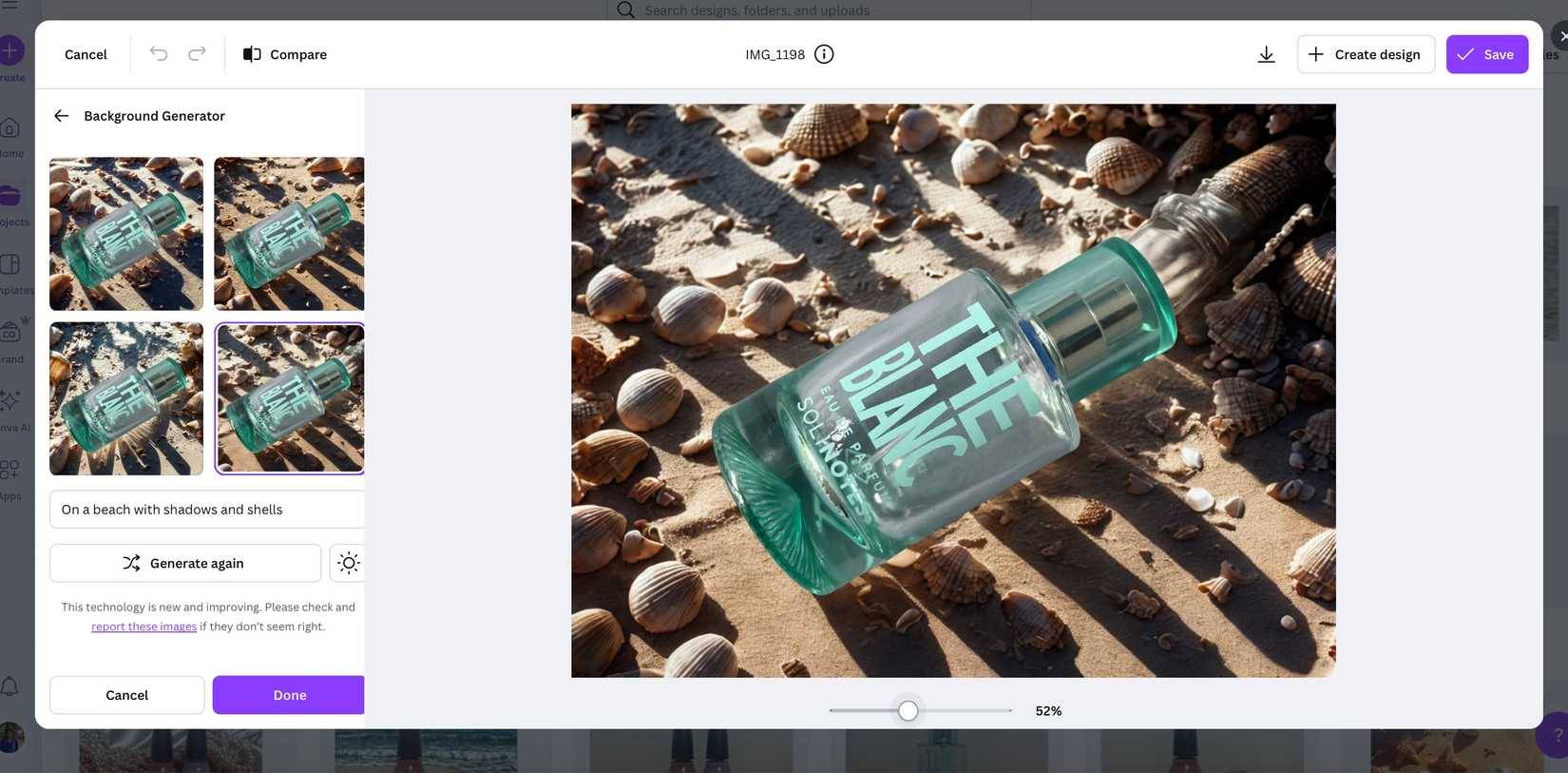
Công cụ này cũng gặp khó khăn nếu có nhiều chủ thể, đặc biệt là ở các điểm lấy nét khác nhau. Các chủ thể ở nền, thường bị mờ, không hòa trộn liền mạch vào hình ảnh cuối cùng. Ví dụ, trong ảnh hoa tai, chủ thể ở nền nổi bật so với các yếu tố còn lại.

Ngoài ra, nhiều người cũng muốn có tùy chọn di chuyển và thay đổi kích thước nền. Một số ảnh cận cảnh chiếm hết toàn bộ khung cảnh. Không có cách nào để thay đổi kích thước chủ thể so với hậu cảnh để có được tỷ lệ phù hợp. Tùy chọn thay đổi kích thước có thể là một tính năng thiết thực giúp các nhiếp ảnh gia kiểm soát tốt hơn kết quả cuối cùng.

Ngoài ra, tùy chọn làm sáng lại chỉ có hai mức. Việc có một thanh trượt với phạm vi có thể rất hữu ích để tinh chỉnh ánh sáng và màu sắc. Đây là một số tính năng có thể biến một công cụ tạo hậu cảnh tốt thành một công cụ tuyệt vời.
Nhìn chung, nhiều người rất ấn tượng và muốn giới thiệu công cụ tuyệt vời này cho các nhiếp ảnh gia và người làm sáng tạo. Bất chấp những thách thức về bóng đổ, nhiều chủ thể và tỷ lệ, BG Generator của Canva có tiềm năng to lớn trong việc tăng tốc quy trình làm việc của bạn và giúp bạn đạt được kết quả chất lượng cao. Nếu bạn chưa tin, hãy dùng thử phiên bản dùng thử trong 1 tháng và tự mình trải nghiệm.
 Công nghệ
Công nghệ  AI
AI  Windows
Windows  iPhone
iPhone  Android
Android  Học IT
Học IT  Download
Download  Tiện ích
Tiện ích  Khoa học
Khoa học  Game
Game  Làng CN
Làng CN  Ứng dụng
Ứng dụng 

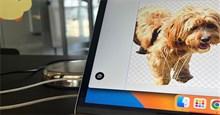


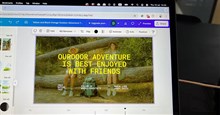













 Linux
Linux  Đồng hồ thông minh
Đồng hồ thông minh  macOS
macOS  Chụp ảnh - Quay phim
Chụp ảnh - Quay phim  Thủ thuật SEO
Thủ thuật SEO  Phần cứng
Phần cứng  Kiến thức cơ bản
Kiến thức cơ bản  Lập trình
Lập trình  Dịch vụ công trực tuyến
Dịch vụ công trực tuyến  Dịch vụ nhà mạng
Dịch vụ nhà mạng  Quiz công nghệ
Quiz công nghệ  Microsoft Word 2016
Microsoft Word 2016  Microsoft Word 2013
Microsoft Word 2013  Microsoft Word 2007
Microsoft Word 2007  Microsoft Excel 2019
Microsoft Excel 2019  Microsoft Excel 2016
Microsoft Excel 2016  Microsoft PowerPoint 2019
Microsoft PowerPoint 2019  Google Sheets
Google Sheets  Học Photoshop
Học Photoshop  Lập trình Scratch
Lập trình Scratch  Bootstrap
Bootstrap  Năng suất
Năng suất  Game - Trò chơi
Game - Trò chơi  Hệ thống
Hệ thống  Thiết kế & Đồ họa
Thiết kế & Đồ họa  Internet
Internet  Bảo mật, Antivirus
Bảo mật, Antivirus  Doanh nghiệp
Doanh nghiệp  Ảnh & Video
Ảnh & Video  Giải trí & Âm nhạc
Giải trí & Âm nhạc  Mạng xã hội
Mạng xã hội  Lập trình
Lập trình  Giáo dục - Học tập
Giáo dục - Học tập  Lối sống
Lối sống  Tài chính & Mua sắm
Tài chính & Mua sắm  AI Trí tuệ nhân tạo
AI Trí tuệ nhân tạo  ChatGPT
ChatGPT  Gemini
Gemini  Điện máy
Điện máy  Tivi
Tivi  Tủ lạnh
Tủ lạnh  Điều hòa
Điều hòa  Máy giặt
Máy giặt  Cuộc sống
Cuộc sống  TOP
TOP  Kỹ năng
Kỹ năng  Món ngon mỗi ngày
Món ngon mỗi ngày  Nuôi dạy con
Nuôi dạy con  Mẹo vặt
Mẹo vặt  Phim ảnh, Truyện
Phim ảnh, Truyện  Làm đẹp
Làm đẹp  DIY - Handmade
DIY - Handmade  Du lịch
Du lịch  Quà tặng
Quà tặng  Giải trí
Giải trí  Là gì?
Là gì?  Nhà đẹp
Nhà đẹp  Giáng sinh - Noel
Giáng sinh - Noel  Hướng dẫn
Hướng dẫn  Ô tô, Xe máy
Ô tô, Xe máy  Tấn công mạng
Tấn công mạng  Chuyện công nghệ
Chuyện công nghệ  Công nghệ mới
Công nghệ mới  Trí tuệ Thiên tài
Trí tuệ Thiên tài